Cómo crear un sitio web del Black Friday para maximizar las ventas y atraer clientes
Publicado: 2024-11-21El Black Friday es uno de los eventos de compras más importantes del año y presenta una oportunidad de oro para que las empresas atraigan clientes y maximicen sus ventas.
Crear un sitio web dedicado a WordPress diseñado específicamente para el Black Friday puede ayudarte a destacar y captar más atención.
Un sitio web dedicado al Black Friday puede ayudarle a aprovechar al máximo este evento, mejorando sus ventas y la participación de sus clientes.
Crear un sitio web de Black Friday eficaz y de alta calidad es sencillo con WordPress. Gracias a sus temas personalizables, complementos sólidos y diseño intuitivo, puede crear fácilmente un sitio que se adapte perfectamente a su marca, incluso sin conocimientos técnicos.
Ya sea que necesite diseñar páginas de destino llamativas o integrar funciones de comercio electrónico para transacciones fluidas, WordPress proporciona todas las herramientas que necesita para comenzar sin esfuerzo.
Planifique los objetivos de su sitio web para la oferta del Black Friday
Tabla de contenido
Antes de lanzar su sitio web del Black Friday, es importante definir claramente sus objetivos.
- Público objetivo: identifique su público objetivo entendiendo quiénes son sus compradores y sus preferencias. Esto le ayudará a crear una experiencia de compra que se adapte a sus necesidades e intereses.
- Productos y ofertas: decida qué productos tendrán descuento y cómo presentará estas ofertas para atraer clientes durante el evento de rebajas.
- Funciones del sitio web: considere agregar funciones como un temporizador de cuenta regresiva, chat en vivo o ventanas emergentes para ofertas urgentes para mejorar la participación del cliente. Utilice también menús y categorías claros para ayudar a los clientes a encontrar el producto fácilmente.
Una planificación adecuada garantiza que su sitio web del Black Friday cumpla con sus objetivos comerciales, creando una experiencia perfecta que impulse las ventas.
Cree un WordPress para el Black Friday en 6 pasos
Estos son los sencillos pasos que seguiremos para crear un sitio web impresionante y responsivo para el Black Friday usando WordPress.
- Elija dominio
- Sitio web anfitrión
- Configurar e instalar WordPress
- Seleccione el tema de WordPress
- Instalar complementos útiles
- SEO y marketing
Exploremos en detalle el proceso paso a paso de crear un sitio web del Black Friday en WordPress.
Paso 1: elige el dominio
Lo primero que necesita para empezar a crear un sitio web es un nombre de dominio. Comience seleccionando y comprando un nombre de dominio para su sitio.
Un nombre de dominio representa la identidad o ubicación en línea de su sitio web. Por ejemplo, el nombre de dominio de nuestro sitio web es " Themehunk.com ". A continuación se ofrecen algunos consejos que le ayudarán a elegir el correcto:
- Identifique su marca y nicho
- Sea breve y sencillo
- Utilice palabras clave relevantes
- Evite números y guiones
- Hazlo único y de marca
- Considere su público objetivo
- Verifique la disponibilidad del dominio
- Elija la extensión correcta (TLD)
- Pensar a largo plazo
Hay muchos proveedores de nombres de dominio asequibles donde puedes comprar un dominio adecuado para tu sitio web.
A continuación se muestran algunos de los mejores y más baratos proveedores de nombres de dominio que puede considerar.
| S.No | registrador de dominio | Precio inicial |
|---|---|---|
| 1 | Nombrecheap.com | $0.98 |
| 2 | Nombre.com | $9.99 |
| 3 | Hostinger | $0.99 |
| 4 | roca grande | $ 1,98 |
Paso 2: alojar el sitio web
Una vez que haya comprado un dominio, necesitará alojamiento web para almacenar los archivos de su sitio web y ponerlos a disposición en línea. Los proveedores de alojamiento web ofrecen servidores donde se almacena el contenido de su sitio web.
Dependiendo del tráfico y los requisitos de recursos de su sitio web, puede elegir entre diferentes tipos de alojamiento, como alojamiento compartido, VPS o dedicado.
Las velocidades de carga rápidas y el tiempo de actividad son cruciales durante eventos de mucho tráfico como el Black Friday. Algunos proveedores de alojamiento de WordPress recomendados son:
| Alojamiento | Más | Planes Básicos | Calificaciones |
|---|---|---|---|
| Prensable | Visita | $20.83/mes* | |
| Kinsta | Visita | $35/mes* | |
| Nubes | Visita | $8.40/mes* | |
| Hostinger | Visita | $1.95/mes* | |
| Terreno del sitio | Visita | $2.99/mes* | |
| anfitrión azul | Visita | $2.95/mes* | |
| Dios papi | Visita | $8.99/mes* |
Asegúrese de que su plan de hosting incluya certificados SSL para transacciones seguras.
Si compra su dominio y alojamiento del mismo proveedor, normalmente recibirá beneficios como la instalación de WordPress con un solo clic, lo que facilitará la configuración de su sitio web.
Paso 3: configurar e instalar WordPress
Vamos a comprar un dominio y alojamiento de Godaddy para crear un sitio web. Puede optar por cualquier otro dominio y proveedor de alojamiento según su presupuesto y requisitos.
Siga los pasos a continuación para comprar y alojar el sitio web con GoDaddy.
- Vaya a Godaddy.com y haga clic en Hosting, en el menú desplegable verá una opción de Web Hosting, haga clic en esa opción. como puede ver en la captura de pantalla a continuación.
![Cómo crear un blog de WordPress en sencillos pasos [Guía 2022] 1 how to create Black Friday website with WordPress](/uploads/article/55716/tzkvQcshbnVn8wMz.png)
Ahora selecciona un plan de Hosting, te sugerimos comprar el plan Económico, que incluye un dominio gratis durante 12 meses. Haga clic en el botón Agregar al carrito como se muestra en la captura de pantalla a continuación.
![Cómo crear un blog de WordPress en sencillos pasos [Guía 2022] 2 buy a domain hosting forwp blog 2](/uploads/article/55716/N9HQTzpWiBZqyPHr.png)
Ahora haga clic en el botón Continuar, como se muestra en la captura de pantalla siguiente.
![Cómo crear un blog en WordPress: sencillos pasos [Guía 2022] 3 how WordPress blog is created](/uploads/article/55716/xfbm0oogUHbXyB2f.png)
- Ahora es el momento de conseguir tu dominio gratuito. En la barra de búsqueda de dominio, busque el nombre, un nombre de dominio para su sitio web, como hemos buscado blogforthejoy.com, y está disponible.
- Si el dominio que ha buscado está disponible, podrá ver la opción Seleccionar y continuar, como se muestra en la captura de pantalla proporcionada. Haga clic en el botón Seleccionar y continuar
![Cómo crear un blog en WordPress: sencillos pasos [Guía 2022] 4 buy a domain hosting forwp blog 4](/uploads/article/55716/7YfG9XzajjJ71mVD.png)
Ahora es el momento de realizar el pago. Después de elegir el hosting y el dominio para su sitio web, debe realizar el pago con los métodos de pago disponibles.
![Cómo crear un blog en WordPress: sencillos pasos [Guía 2022] 5 buy a domain hosting forwp blog 5](/uploads/article/55716/uOk8YaAGR4MnX0dF.png)
Después del pago, obtendrá su dominio y alojamiento, y ahora estará listo para crear su primer blog o sitio web de WordPress.
Instalar y configurar WordPress
Después de comprar el Dominio y el Hosting para tu sitio web, ahora toca instalar WordPress. Para instalar WordPress en su sitio web, siga los pasos indicados.
- Para instalar WordPress, primero inicie sesión en su cuenta de Godaddy y haga clic en la opción Mis productos , como se muestra en la captura de pantalla a continuación.
![Cómo crear un blog en WordPress: sencillos pasos [Guía 2022] 6 how to create a website 2](/uploads/article/55716/VvYYvnwnowC00s5T.png)
- Ahora, en la sección Todos los productos y servicios, verá una opción de Alojamiento web , aquí verá otra opción de Configuración como se muestra en la captura de pantalla a continuación. Haga clic en el botón Configurar .
![Cómo crear un blog en WordPress: sencillos pasos [Guía 2022] 7 how to create a website 3](/uploads/article/55716/qv6S8o8R84zzOvCb.png)
Ahora, para configurar su producto de alojamiento, deberá ingresar un dominio para usarlo, en la barra de búsqueda ingrese el nombre de dominio que compró junto con el alojamiento. y haga clic en el botón Actualizar .
![Cómo crear un blog en WordPress: sencillos pasos [Guía 2022] 8 how to create a website 4](/uploads/article/55716/mjx0Mbsm4rz3x7l1.png)
- Ahora tienes que elegir un centro de datos para tu Hosting, según tu ubicación o región tienes que seleccionar un centro de datos, además GoDaddy te recomendará que elijas el centro de datos más cercano.
![Cómo crear un blog de WordPress en sencillos pasos [Guía 2022] 9 how to create a website 5](/uploads/article/55716/NlBYhKvwwEfo1Gmw.png)
- De forma predeterminada, Godaddy le recomendará que utilice WordPress como aplicación para crear su sitio web. Haga clic en la opción Sí, hagámoslo.
![Cómo crear un blog en WordPress: sencillos pasos [Guía 2022] 10 WordPress blog](/uploads/article/55716/JrJFQeGRAHLsHAFS.png)
- Ahora tienes que configurar tu cuenta de administrador de WordPress. Elija un nombre de usuario y contraseña para su sitio web de WordPress. Ingrese un nombre de usuario, contraseña, confirme la contraseña y luego haga clic en el botón Siguiente .
![Cómo crear un blog en WordPress: sencillos pasos [Guía 2022] 11 how to create a website 8](/uploads/article/55716/e3WcjPwLkoK7kypK.png)
- Después de eso, su cuenta de WordPress estará configurada y luego verá un mensaje que dice " la incorporación se completó correctamente ", como puede ver en la captura de pantalla a continuación. Ahora haga clic en el botón Ir al panel .
![Cómo crear un blog en WordPress: sencillos pasos [Guía 2022] 12 how to create a website 10](/uploads/article/55716/rABDCFiOaab3Tixd.png)
- Serás redirigido a una nueva página. aquí verá una opción de Sitios web en la que debe hacer clic en el botón Instalar aplicación .
![Cómo crear un blog en WordPress: sencillos pasos [Guía 2022] 13 how to create a website 11](/uploads/article/55716/tSXJPlXEVZH5Kpbv.jpg)
- Cuando haga clic en Instalar aplicación, será redirigido a su sitio web. tal como puedes ver en la captura de pantalla a continuación.
![Cómo crear un blog en WordPress: sencillos pasos [Guía 2022] 14 Create a WordPress blog](/uploads/article/55716/CxYXrjrQI4RFxKkn.jpg)
- Ahora tienes que abrir el Panel de administración de tu sitio web. Para acceder al panel de WordPress, simplemente necesita agregar /wp-admin al final de la URL donde instaló WordPress. Por ejemplo:-
ejemplo.com/wp-admin
Reemplace example.com con su nombre de dominio como puede ver en la captura de pantalla a continuación.
![Cómo crear un blog en WordPress: sencillos pasos [Guía 2022] 15 how to create a website 13](/uploads/article/55716/npJuL1q59VlOETmo.png)
- Ahora verá una página de inicio de sesión. Escriba el nombre de usuario y la contraseña que utilizó cuando instaló su WordPress.
- Ingrese el nombre de usuario o la dirección de correo electrónico y la contraseña y luego haga clic en el botón de inicio de sesión .
![Cómo crear un blog en WordPress: sencillos pasos [Guía 2022] 16 how to create a WordPress blog](/uploads/article/55716/7AuH0m2wplYRdoVd.png)
- Ahora se le pedirá que elija una plantilla inicial para su nuevo sitio web. Si desea agregar alguna plantilla, puede agregarla o hacer clic en Salir al panel de WordPress que encontrará en la parte superior izquierda. como se muestra en la captura de pantalla a continuación.
![Cómo crear un blog en WordPress: sencillos pasos [Guía 2022] 17 WordPress blog](/uploads/article/55716/Vv1M7FiLKQJ1ulxD.png)
- Después de salir, será redirigido al panel de administración del panel de WordPress. desde aquí puede personalizar su sitio web y realizar cambios en su sitio web.
![Cómo crear un blog en WordPress: sencillos pasos [Guía 2022] 18 theme install](/uploads/article/55716/jTUlDsjtkUUkiqzH.png)
Una vez que WordPress esté configurado, estará listo para personalizar la apariencia de su blog de WordPress para hacerlo suyo y comenzar a escribir blogs. Necesita instalar un buen tema de WordPress y algunos complementos útiles. sepamos cómo hacerlo.

Paso 4: seleccione el tema de WordPress
Ahora es el momento de personalizar su sitio web. Elijamos e instalemos un tema impresionante. Siga las instrucciones a continuación para instalar un tema para su sitio.
- Para instalar el tema, vaya a Panel > Apariencia > Temas , como puede ver en la captura de pantalla siguiente.
![Cómo crear un blog en WordPress: sencillos pasos [Guía 2022] 19 install a wordpress theme](/uploads/article/55716/3SE9DornyoAqKHlD.png)
- Ahora desde aquí, puedes instalar cualquier tema que desees. También puedes buscar un tema desde la barra de búsqueda.
Le sugerimos que instale Shop Mania Theme para crear un sitio web de Black Friday . Veamos cómo se hace.
- Haga clic en Agregar nuevo tema en la esquina superior derecha.
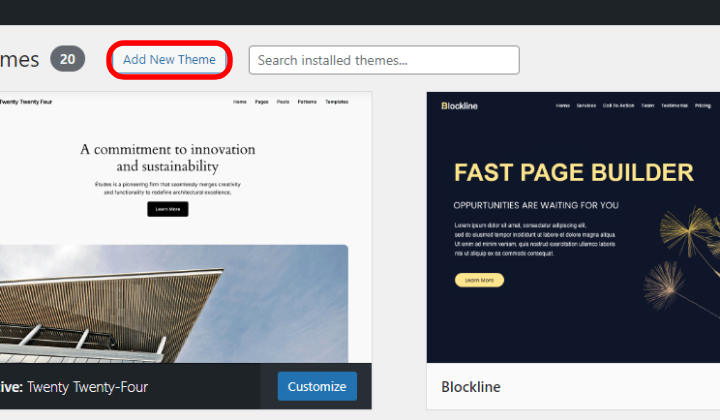
- Vaya a la barra de búsqueda y busque Shop Mania
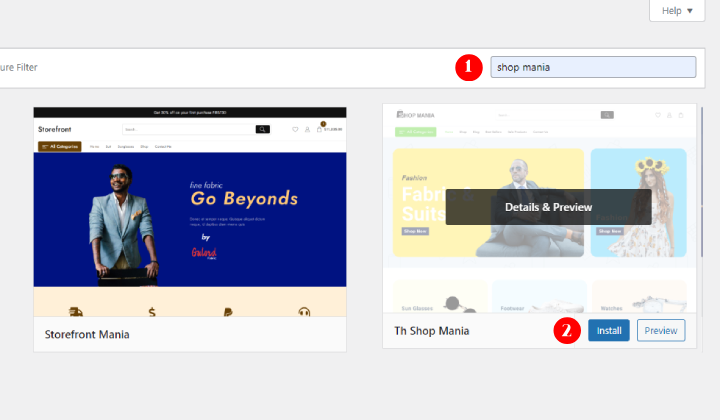
- Haga clic en el botón Instalar . Después de la instalación, haga clic en Activar .
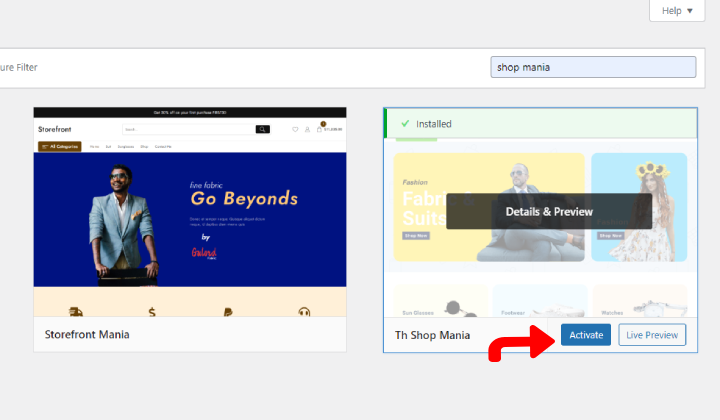
- Vaya a Apariencia y haga clic en Opciones de Shop Mania
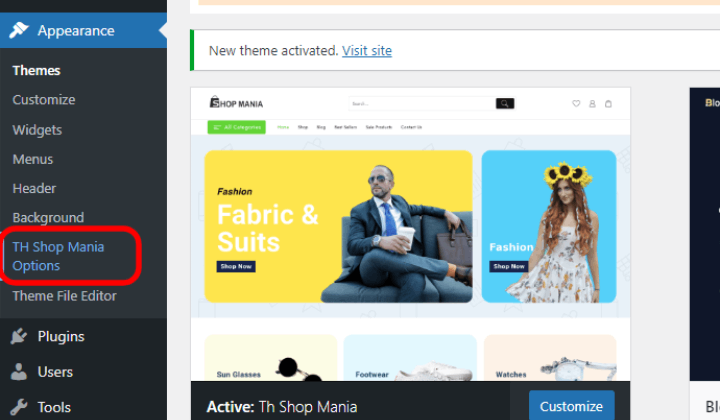
Como la plantilla del tema es premium, necesitamos actualizar el tema.
- Haga clic en el botón Obtener Pro
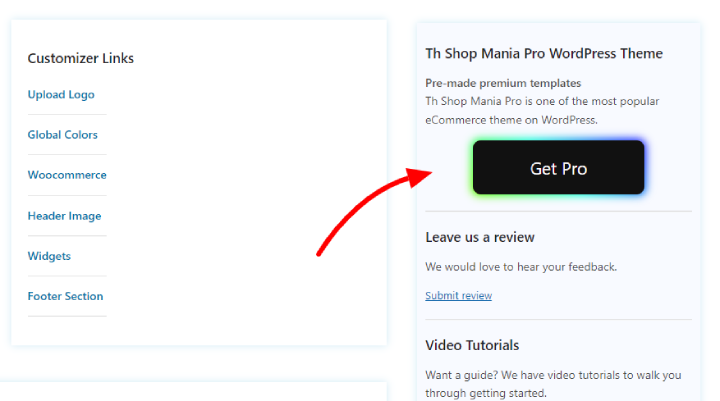
Llegarás a la página Shop Mania y te desplazarás hacia abajo hasta ver los precios.
- Elige tu plan y haz clic en Comprar Ahora
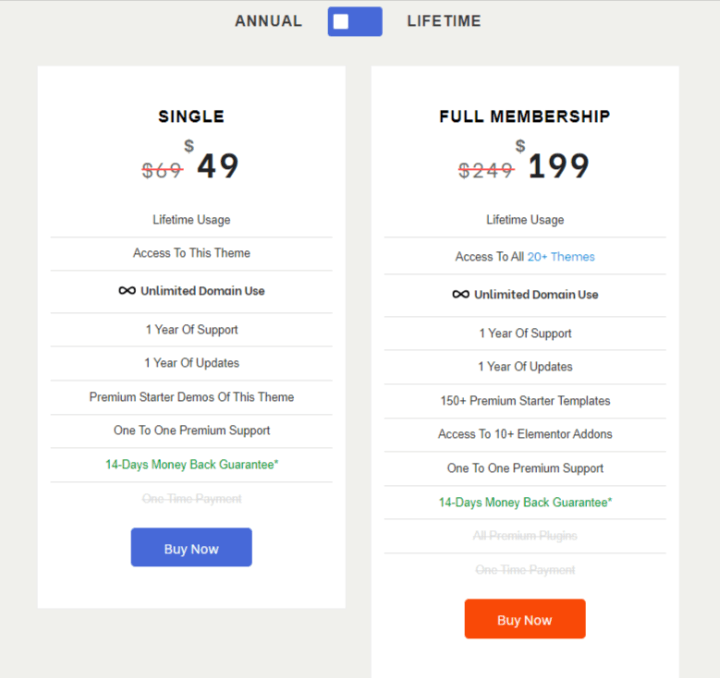
- Rellena todos los datos y haz clic en Siguiente
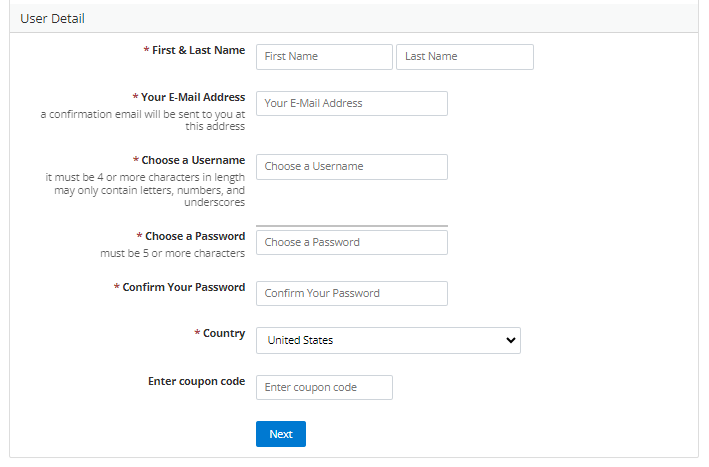
Después de todo, verá el panel del área de miembros.
- Haga clic en Shop Mania Pro Plugin e instale el complemento
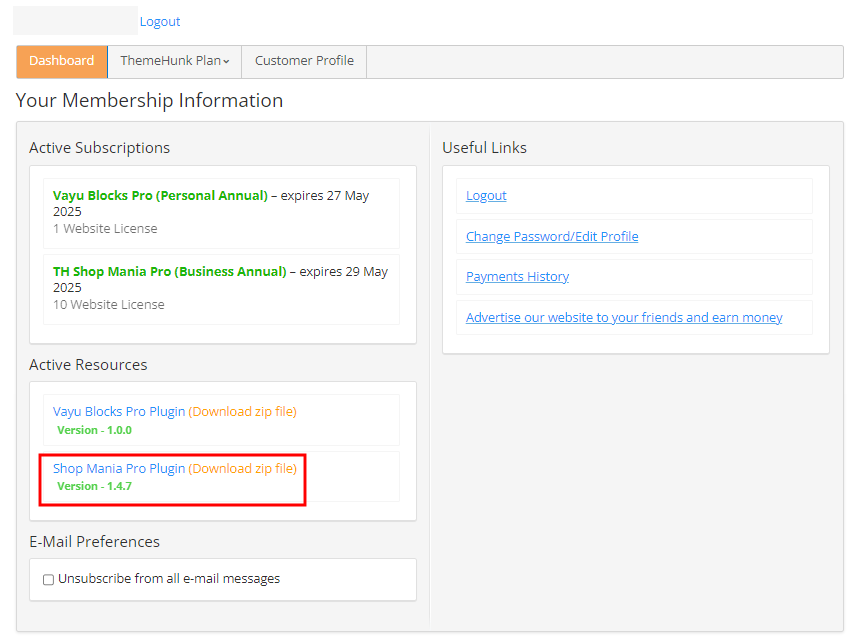
Ahora abre tu tablero nuevamente.
- Vaya a Complementos y haga clic en Agregar nuevo complemento
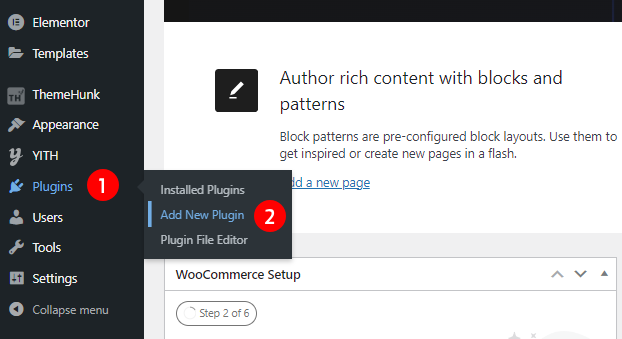
- Haga clic en Cargar complemento en la esquina superior derecha
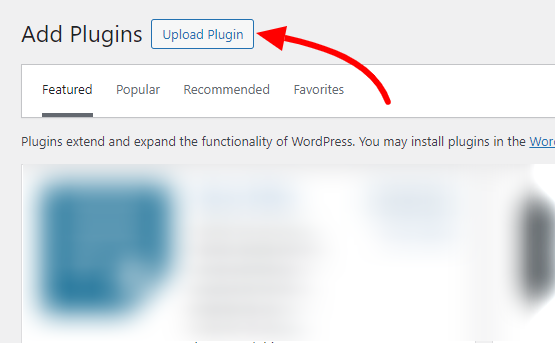
- Cargue el complemento Shop Mania Pro aquí y haga clic en Instalar ahora
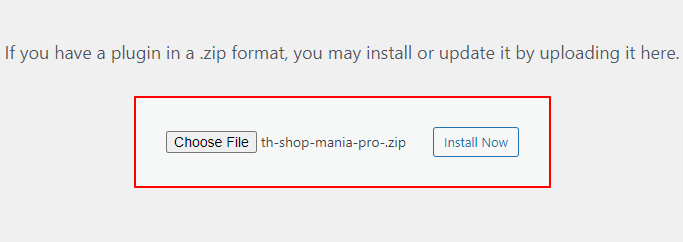
- Haga clic en Activar
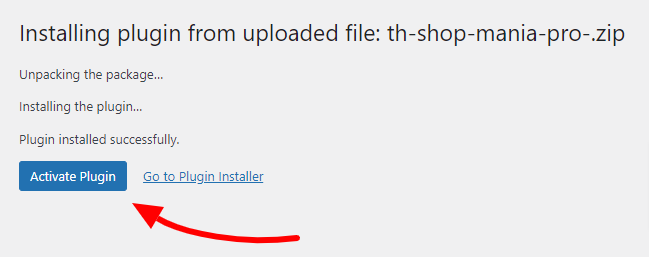
Shop Mania Pro viene con los complementos instalados
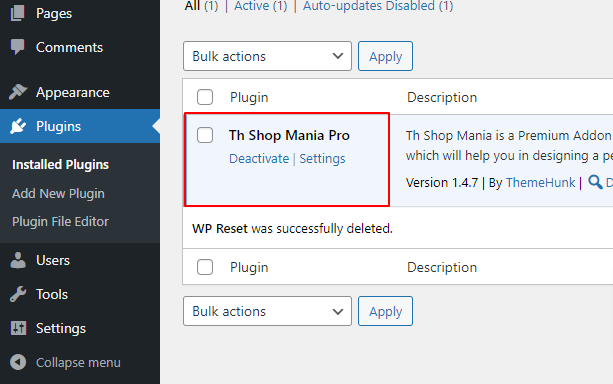
- Vaya a Apariencia y haga clic en Licencia
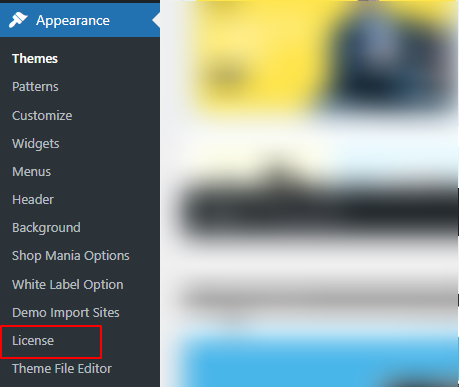
- Haga clic en Buscar mi clave de licencia
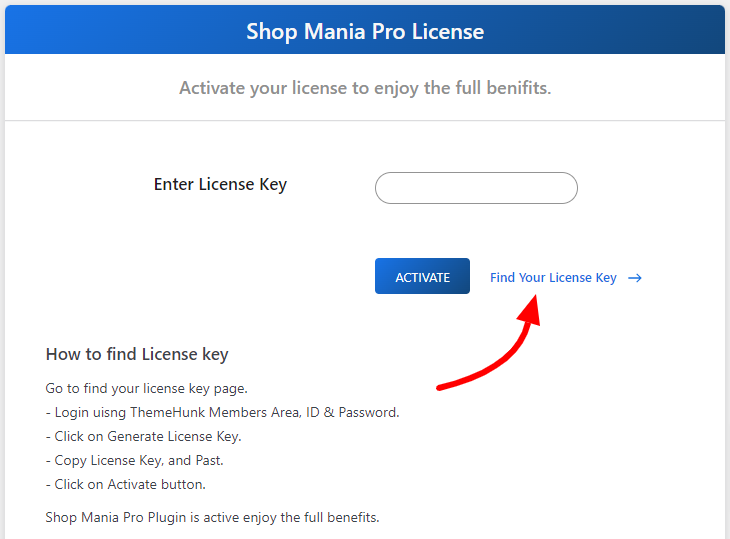
- Inicie sesión utilizando el ID y la contraseña del área de miembros
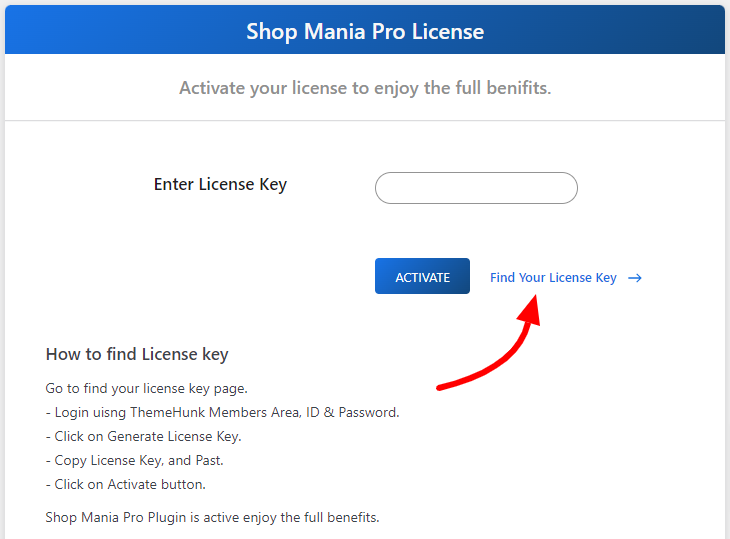
- Inicie sesión utilizando el ID y la contraseña del área de miembros
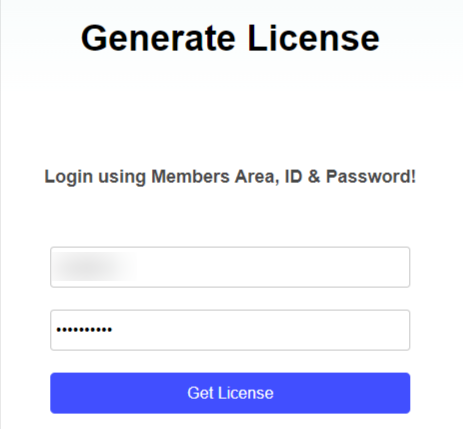
- Haga clic en Copiar para copiar la clave de licencia.
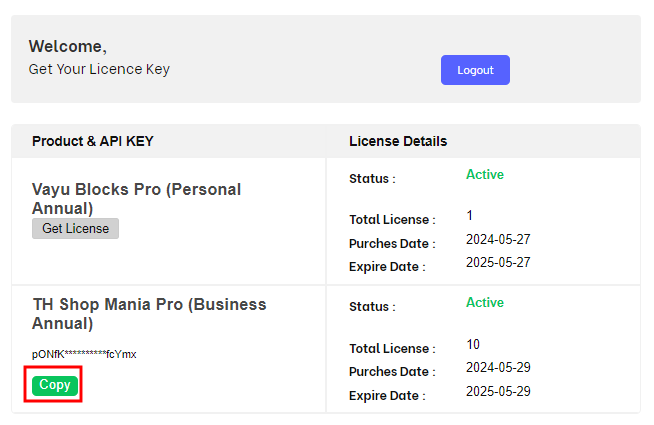
- Pegue la clave de licencia en el cuadro y haga clic en Activar
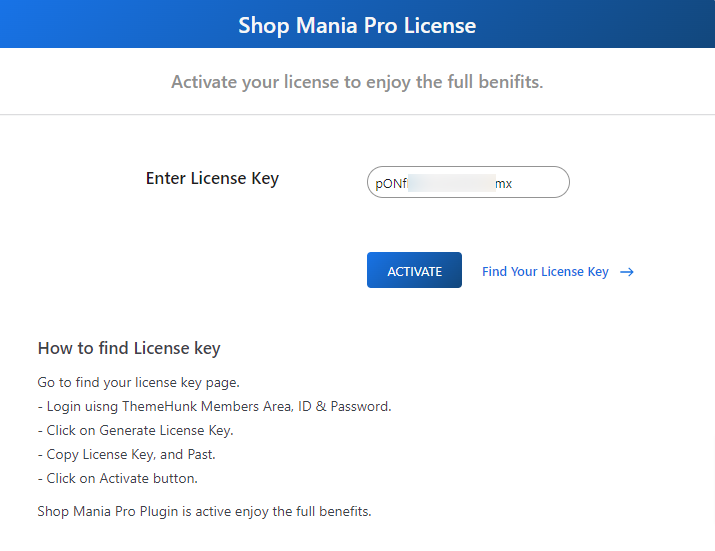
También puede ver el vídeo a continuación para obtener más información sobre cómo activar la clave de licencia de Shop Mania.
- Tras la activación, la página de la plantilla se abrirá como se muestra a continuación
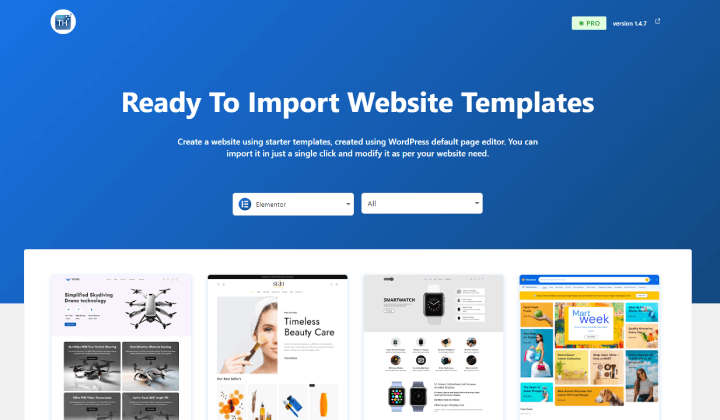
- Desplácese hacia abajo y busque la plantilla temática del Black Friday
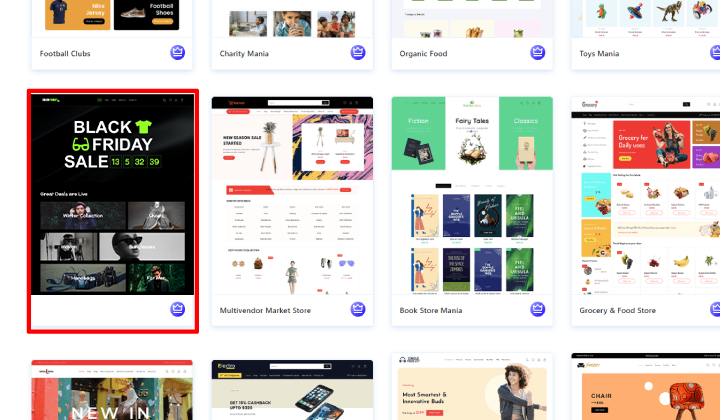
- Haga clic en Continuar
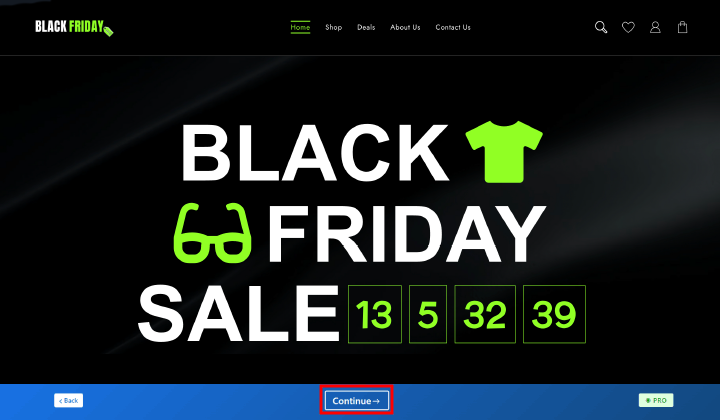
- Haga clic en Crear mi sitio web
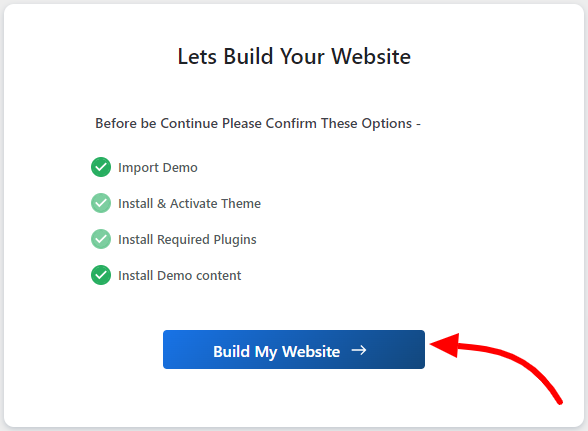
- Haga clic en Personalizar para personalizar el sitio web.
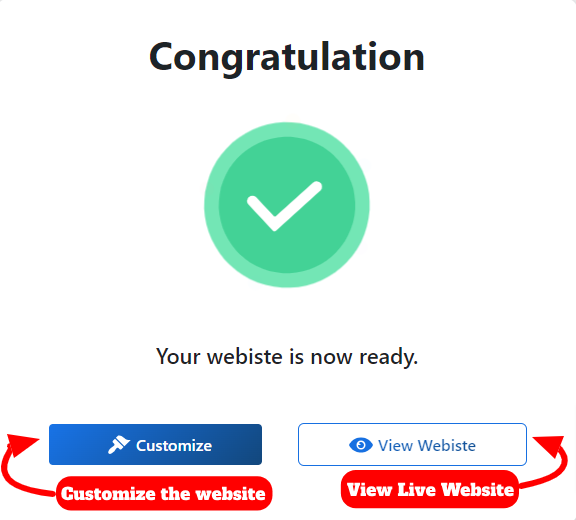
- Personaliza el sitio web con un Page Builder
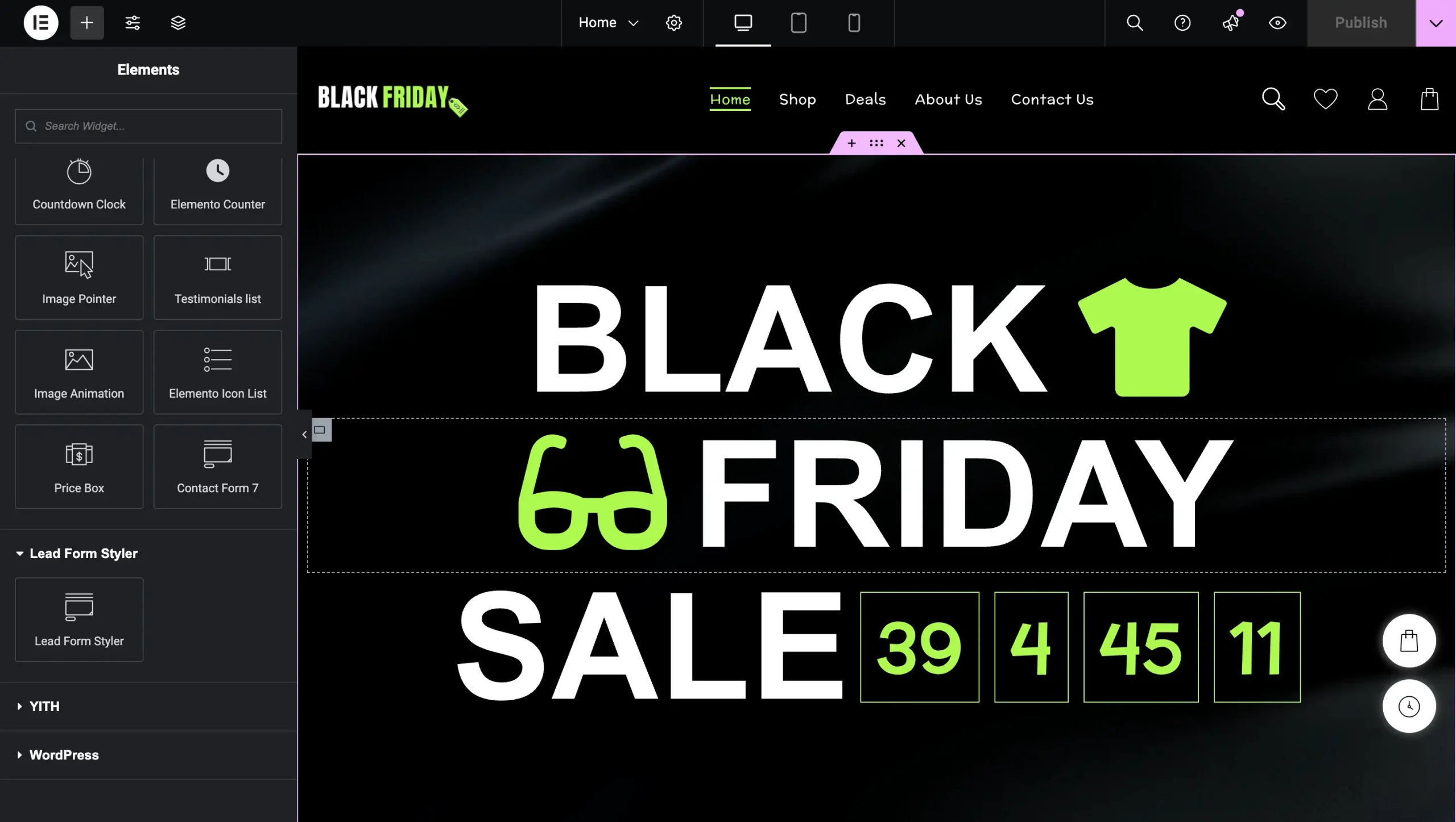
- El sitio web está listo
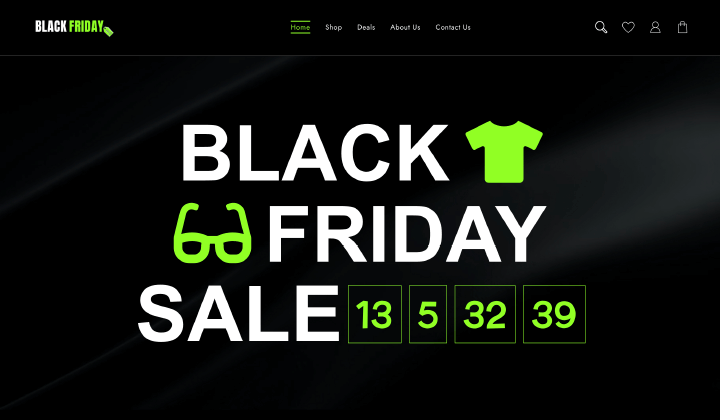
Ahora esperamos que haya aprendido a instalar y configurar el tema Shop Mania para su sitio web.
Paso 5: instale complementos útiles
Después de seleccionar un tema, le recomendamos que instale algunos complementos útiles para potenciar su sitio web.
- Creador de sitios web : para crear hermosas páginas de destino para que los usuarios puedan llamar la atención y actuar. Ai Website Builder puede ayudarle a diseñar un hermoso sitio web. (por ejemplo, Elementor y editor de bloques)
- Analytics : Analytics es una herramienta que ofrece una manera fácil y gratuita de rastrear y analizar a los visitantes de su sitio web. (por ejemplo, Sitekit)
- Complemento SEO : hacer SEO puede resultar difícil para algunos propietarios de sitios web. Pero puede resultarles fácil con algunos complementos y herramientas. (por ejemplo, RankMath y Yoast)
- Complemento de caché : si desea optimizar su sitio web de WordPress, puede utilizar complementos de caché para acelerar su sitio web.
- Complemento de carrito: puede utilizar los complementos del carrito de compras de WordPress para agregar algunas funciones adicionales a su tienda WooCommerce.
Hay varios complementos de WooCommerce más útiles que puede instalar para ampliar la funcionalidad de su sitio web.
Paso 6: SEO y marketing
Una vez que su sitio web esté configurado, el siguiente paso es centrarse en SEO y marketing. Además de mejorar el SEO de su sitio web, es igualmente importante mantener productos de alta calidad para garantizar la satisfacción del cliente e impulsar las ventas.
SEO
El SEO juega un papel importante en cualquier sitio web nuevo o antiguo. Si desea obtener tráfico orgánico de varios motores de búsqueda como Google y Bing. Necesita hacer algo de trabajo de SEO en su sitio web.
En WordPress, puedes instalar complementos de SEO para hacer SEO. Hay varios complementos de SEO que puedes utilizar. Le recomendamos que utilice el complemento Rank Math o Yoast para hacer SEO en su sitio web.
SEO local : su sitio web atiende tanto a clientes locales como en línea. La implementación de SEO local garantiza que las personas en su ciudad o área cercana puedan descubrir su sitio y tienda.
Marketing
Existen varios proveedores de servicios económicos de marketing por correo electrónico desde los cuales puede comenzar a crear una lista de correo electrónico de sus clientes potenciales.
¿Cómo se puede crear una lista de correo electrónico eficaz? Existen varias formas de recopilar correos electrónicos, como suscripciones gratuitas, blogs, cupones, etc.
Puede utilizar complementos como Lead Form Builder para crear una lista de correo electrónico eficaz. Este complemento viene con funciones como exportación e importación de formularios, exportación ilimitada de clientes potenciales, complemento de Mailchimp, configuración de correo SMTP y ordenamiento de campos de arrastrar y soltar.
Consejos importantes de marketing
- Optimice para dispositivos móviles: asegúrese de que su sitio web esté optimizado para dispositivos móviles para garantizar que los clientes puedan navegar y comprar fácilmente desde su sitio mientras viajan.
- Optimice su sitio web para los motores de búsqueda: utilice palabras clave relacionadas con el nicho de su sitio web y su ubicación en el contenido y las metaetiquetas de su sitio web para mejorar su clasificación en los motores de búsqueda.
- Utilice imágenes de alta calidad: muestre sus productos con imágenes de alta calidad para brindarles a los clientes una idea clara de lo que están comprando.
- Cree un blog: utilice un blog para compartir consejos e información sobre sus productos, promociones y ofertas.
- Ofrezca una oferta o promoción: cree urgencia ofreciendo ofertas o promociones por tiempo limitado durante el Black Friday, animando a los clientes a realizar compras rápidas antes de que expiren las ofertas.
- Utilice las redes sociales: utilice plataformas de redes sociales como YouTube, Facebook, Instagram y Pinterest para mostrar las ofertas de sus productos, conectarse con los clientes y dirigir el tráfico a su sitio web.
- Facilite la compra: Facilite al máximo el proceso de compra proporcionando información detallada del producto, múltiples opciones de pago y envío rápido y confiable.
Conclusión
Esperamos que este artículo le proporcione toda la información esencial que necesita para crear un sitio web del Black Friday.
Si encuentra útil este artículo, compártalo con sus amigos. Si tienes alguna pregunta al respecto, no dudes en comentar a continuación. Le ayudaremos a resolver su problema. Gracias por leer este blog.
Suscríbete a nuestro canal de YouTube . También subimos contenido excelente allí y también síguenos en Facebook y Twitter .
Explora más artículos
- Cómo crear un sitio web de tienda de moda y ropa con WordPress
- Cómo crear un sitio web como Amazon pero más barato
